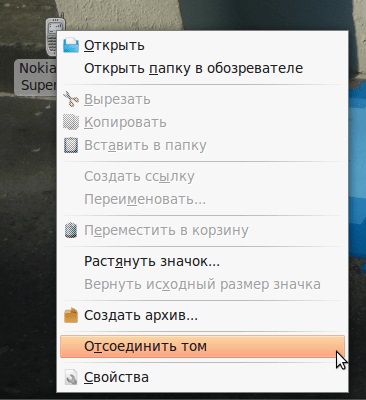Bluetooth Manager - blueman
Blueman - ez a Bluetooth Manager a GNOME desktop. amelynek felhasználóbarát felület, és nem a normál bluetooth GNOME vezetője. Különösen Blueman segít a felhasználónak:
Csatlakoztassa, vagy létrehozhatja a bluetooth hálózatot.
Csatlakozás beviteli eszközök.
Csatlakoztatása audio eszközök.
Küldés / fogadás fájlokat vagy böngészhet a tartalmát bluetooth-eszközök segítségével OBEX.
Készítsen egy pár eszközök.
A fejlesztők javasoljuk, hogy végezze el az operációs rendszer újraindítása a telepítés után. Az újraindítás után (ha a bluetooth szereplő hardver) bluetooth ikon jelenik meg az értesítési területen - kattintva, amely akkor fut Blueman vezetője.
használata
Ahogy már mondtam, hogy indítsa el a menedzser csak bal klikk a Bluetooth ikonra az értesítési területen. Nyissa meg a főablak Blueman:
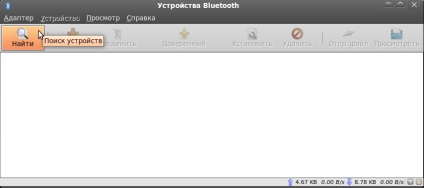
Ha csatlakozni egy új eszközt talált, kattintson jobb egérgombbal, majd a szett:
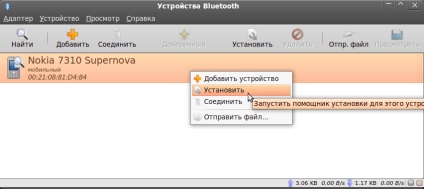
Nyitott ablak létrehozásához egy pár eszközök. Válassza ki a megfelelő típusú jelszót, majd kattintson a Tovább gombra
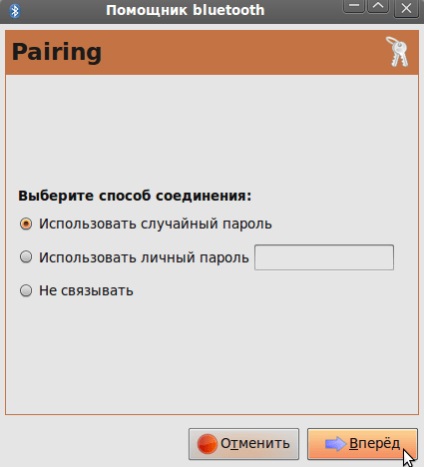
Ezután végezze el a szükséges manipulációk a készülék és / vagy írja be a jelszót a kapcsolatot. Ön is használja a menü, hogy meghatározza a típus beállítása az alapértelmezett kapcsolat. Ie ha az eszköz, például össze lehet kötni a modem, és hogyan audiogarnitura, akkor az alapértelmezett csatlakoztassa a fülhallgatót.
Ha azt szeretnénk, hogy a készülék automatikusan csatlakozik a Bluetooth be van kapcsolva, meg kell állítani a proxy:
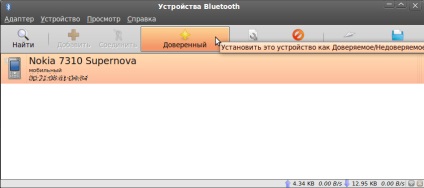
Az alábbi példák létre a különböző típusú kapcsolatok.
Varázsló egy új széles sávú kapcsolat:
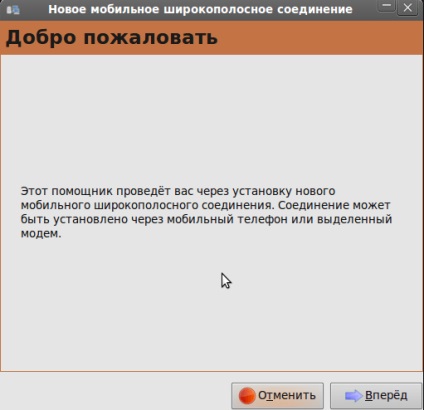
A szolgáltató kiválasztása, majd kattintson a Tovább gombra:
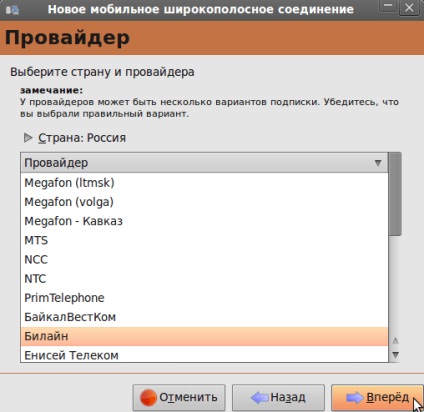
Állítsa be a kapcsolat nevét, majd kattintson az Alkalmaz:
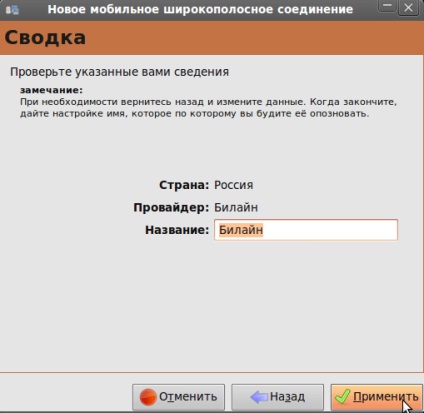
A csatlakozáshoz nyomja meg a bal gombot a Hálózat applet, és válassza ki a kapcsolat.
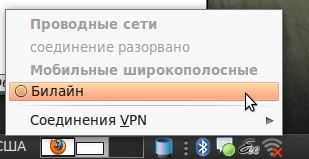
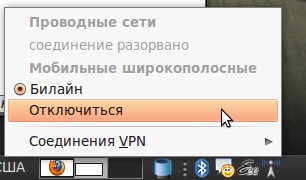
Ha meg kell változtatni, amit vagy a kapcsolat tulajdonságait, kattintson a Hálózat applet, jobb gombbal, és válassza ki a Edit Connections:
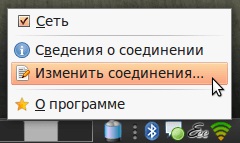
A megjelenő ablakban kattintson a Speciális fülre Mobile Broadband, válassza ki a kapcsolatot, majd kattintson a Szerkesztés:
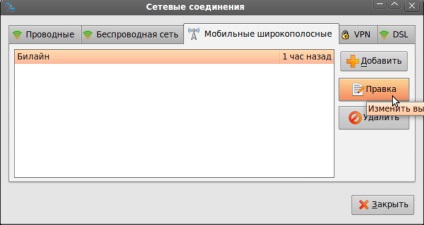
audio beállítások
fülhallgató konfiguráció
Telepíteni kell a bluetooth modult pulseaudio:
Csatlakoztatása után a fülhallgató Blueman, a hang eszköz még mindig hiányzik az eszközök listájában PulseAudio. Újraindítás szolgáltatás pulseaudio:
Az eszköz megjelenik a listában.
Beállítása Input Device
Ha csatlakozni beviteli eszközök a párosításhoz, hogy ez egy megbízható, akkor a helyi menüben válassza csatlakoztassa a beviteli eszköz:
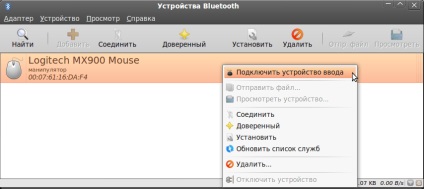
Ha a bemeneti eszköz nem csatlakozik automatikusan, ha bekapcsolja a bluetooth, akkor próbálja meg a kapcsolat típusát vele akárcsak az a beviteli eszköz, használja a menübe.
A készülék csatlakoztatható, mint egy normális külső térfogata, és elérhető lesz a normál fájlműveleteket a fájlkezelő.
Hogy kikapcsolja a készüléket, használja a GNOME szabvány jelenti: